在日常工作中,我们经常需要对表格内的数据进行求和操作。而Excel作为一款强大的电子表格软件,提供了丰富的求和函数和技巧,帮助我们快速、准确地完成数据求和任务。本文将为您详细介绍使用Excel进行求和的各种技巧,让您的工作更加高效便捷。
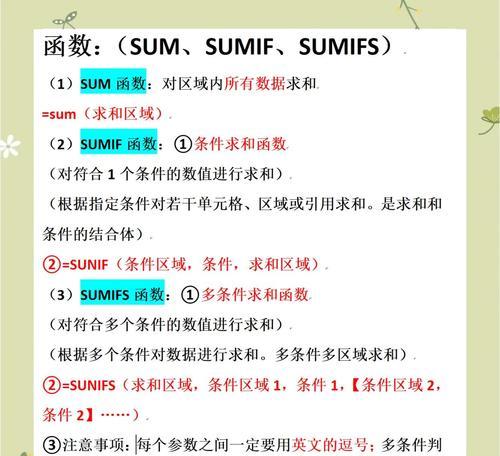
常见的基本求和函数:SUM
1.使用SUM函数进行单列求和
通过在单元格中输入"=SUM(起始单元格:结束单元格)",即可快速计算该区域内的数据总和。例如"=SUM(A1:A10)"表示计算A1至A10单元格内数据的总和。

2.使用SUM函数进行多列求和
如果需要对多列数据进行求和,只需在SUM函数中添加相应的区域即可。例如"=SUM(A1:A10,C1:C10)"表示计算A1至A10列和C1至C10列数据的总和。
利用条件函数实现特定条件下的求和:SUMIF/SUMIFS
3.使用SUMIF函数根据条件进行求和
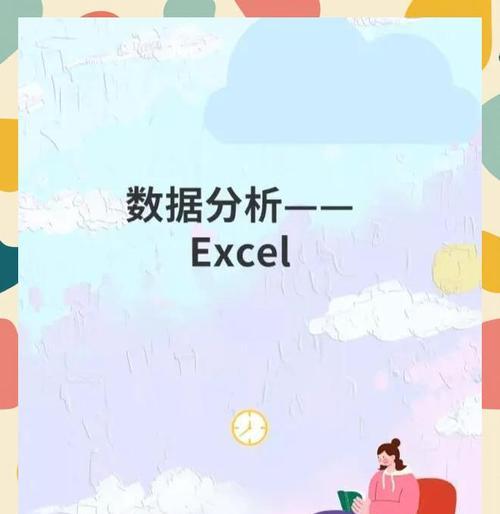
SUMIF函数可以根据设定的条件,对满足条件的数据进行求和。例如"=SUMIF(A1:A10,">=60")"表示计算A1至A10列内大于等于60的数据的总和。
4.使用SUMIFS函数根据多个条件进行求和
当需要根据多个条件对数据进行求和时,可以使用SUMIFS函数。例如"=SUMIFS(A1:A10,B1:B10,">=80",C1:C10,"<90")"表示计算B1至B10列内大于等于80且C1至C10列内小于90的数据的总和。
动态求和技巧:SUM函数结合OFFSET/INDEX
5.使用SUM函数结合OFFSET函数实现动态求和
OFFSET函数可以根据偏移量选择指定区域内的数据。通过将OFFSET函数作为SUM函数的参数,可以实现动态求和。例如"=SUM(OFFSET(A1,0,0,5,1))"表示计算A1单元格开始,向下偏移5行、向右偏移1列后所选定的区域内的数据总和。
6.使用SUM函数结合INDEX函数实现动态求和
INDEX函数用于返回指定区域内的某个单元格的值。结合SUM函数可以实现动态求和。例如"=SUM(INDEX(A:A,2):INDEX(A:A,6))"表示计算A列中第2行至第6行所选定的区域内的数据总和。
高级求和技巧:数组公式
7.使用数组公式实现复杂求和
数组公式可以对多个单元格进行计算,并返回一个结果。通过使用Ctrl+Shift+Enter键输入数组公式,可以实现复杂的求和操作。例如"{=SUM(A1:A10*B1:B10)}"表示计算A1至A10列和B1至B10列对应单元格的乘积之和。
使用快捷键提高求和效率
8.使用Alt+=快捷键快速求和当前列
当光标位于列的最底部时,按下Alt+=即可快速求和当前列。
9.使用Ctrl+Shift+Enter键快速输入数组公式
在输入数组公式时,按下Ctrl+Shift+Enter键可以快速输入,并在输入框周围加上花括号,使其生效。
小技巧:隐藏不需要求和的数据
10.使用筛选功能隐藏不需要求和的数据
通过使用筛选功能,可以隐藏不需要进行求和的数据,从而减少计算量,提高求和速度。
11.使用隐藏行/列功能隐藏不需要求和的数据
通过隐藏不需要求和的行或列,可以使求和范围更清晰,避免计算错误。
小结
通过本文的介绍,我们了解了Excel中常见的求和函数,如SUM、SUMIF、SUMIFS等,以及一些高级的求和技巧,如结合OFFSET/INDEX函数实现动态求和和使用数组公式进行复杂求和。同时,我们还学习了一些提高求和效率的小技巧,如使用快捷键和隐藏不需要求和的数据。通过掌握这些技巧,我们能够更加轻松、准确地进行数据求和,提高工作效率。
Excel是一款功能强大的电子表格软件,在求和操作上也提供了多种函数和技巧,能够满足不同求和需求。通过灵活运用这些函数和技巧,我们可以更加高效地对表格内的数据进行求和,并提高工作效率。无论是简单的单列求和,还是复杂的多条件求和,Excel都能够满足您的需求。希望本文介绍的Excel求和技巧能够对您有所帮助,让您的工作更加便捷、高效。



